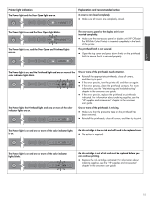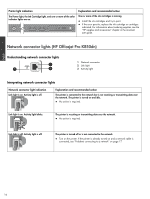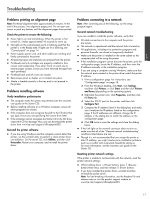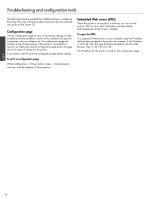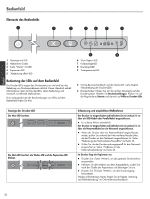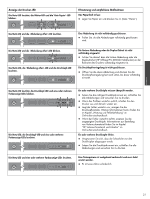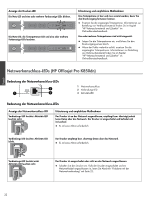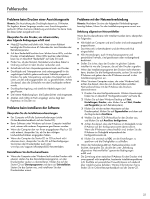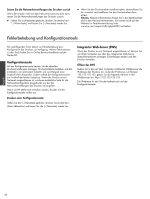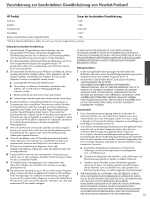HP K850 Getting Started Guide - Page 20
Bedienfeld
 |
UPC - 882780027831
View all HP K850 manuals
Add to My Manuals
Save this manual to your list of manuals |
Page 20 highlights
Bedienfeld Elemente des Bedienfelds 1 2 3 4 6 7 9 Deutsch 1 Netztaste mit LED 2 Abbrechen (Taste) 3 Taste 'Weiter' mit LED 4 Papierstau-LED 5 'Abdeckung offen'-LED Bedeutung der LEDs auf dem Bedienfeld Die Drucker-LEDs zeigen den Druckerstatus an und sind bei der Behebung von Druckerproblemen nützlich. Dieser Abschnitt enthält Informationen über die Drucker-LEDs, deren Bedeutung und eventuell zu treffende Maßnahmen. Eine umfassende Liste der Beschreibungen von LEDs auf dem Bedienfeld finden Sie hier: 5 8 6 'Kein Papier'-LED 7 Farbanzeige-LED 8 Druckkopf-LED 9 Tintenpatronen-LED z Online-Benutzerhandbuch auf der Starter-CD: siehe Kapitel "Beschreibung der Drucker-LEDs". z Druckertreiber: Klicken Sie mit der rechten Maustaste auf das Druckersymbol. Wählen Sie Druckeinstellungen. Klicken Sie auf die Registerkarte Dienste und danach auf Hilfe zu Drucker-LEDs. Anzeige der Drucker-LED Die Netz-LED leuchtet. Die Netz-LED leuchtet, die Weiter-LED und die Papierstau-LED blinken. Erläuterung und empfohlene Maßnahmen Der Drucker ist eingeschaltet und befindet sich im Leerlauf. Er ist über ein USB-Kabel oder Parallelkabel angeschlossen. z Es ist keine Aktion erforderlich. Der Drucker ist eingeschaltet und befindet sich im Leerlauf. Er ist über ein Netzwerkkabel an ein Netzwerk angeschlossen. z Wenn der Drucker über ein Netzwerkkabel angeschlossen wurde, prüfen Sie anhand der Netzwerkanschlussleuchten, ob der Drucker an das Netzwerk angeschlossen ist. Siehe "Bedeutung der Netzwerkanschluss-LEDs" auf Seite 22. z Prüfen Sie, ob der Drucker ordnungsgemäß für das Netzwerk eingerichtet ist. Siehe "Probleme mit der Netzwerkverbindung" auf Seite 23. Im Drucker liegt ein Papierstau vor. z Drücken Sie (Taste 'Weiter'), um das gestaute Druckmedium auszuwerfen. z Nehmen Sie alle Medien aus dem Ausgabefach, suchen Sie nach der Quelle des Papierstaus und beseitigen Sie sie. z Drücken Sie (Taste 'Weiter'), um den Druckvorgang fortzusetzen. Weitere Informationen hierzu finden Sie im Kapitel „Wartung und Fehlerbehebung" im Online-Benutzerhandbuch. 20